WPS文档行间距怎么调?
发布时间:2021年01月08日 11:26
我们用wps文档处理文字内容时,用到的比较多的操作就是行间距的调整,因为它直接关系到文本打印出来后的排版效果,如果行与行之间太挤的话会非常影响美观。对于初学者来说,一定要知道行间距该怎么调,下面小编就给大家介绍下行间距调整的两种方法:
方法一
1、选中要设置的文字,右键点击后选择段落。特别提醒:必须要选中文字才能进行操作。
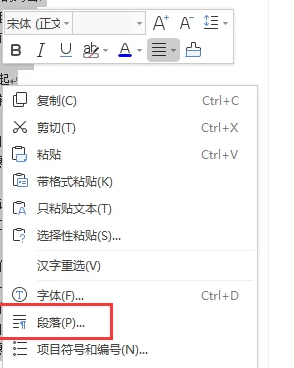
2、在行距这里点击下拉选项,选择一个合适的行距。

3、也可以直接在设置值这里输入一个数字,点击确定。
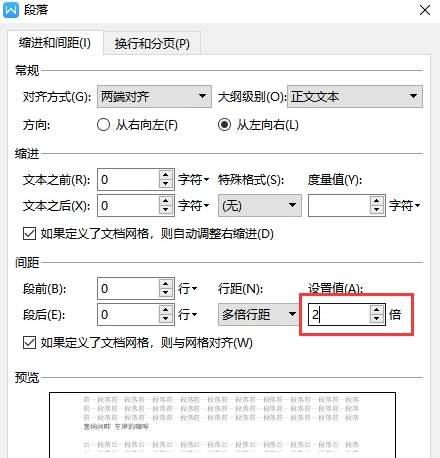
4、这样行间距就根据设定的值改变了。
方法二
1、先选中文字,找到上方正文快捷格式设置这里,右键点击正文,如果是标题就点击标题,选择修改样式。
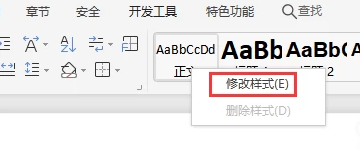
2、这里边就有单倍行距,1.5倍行距和双倍行距的快捷设置按钮,选择一个之后点击确定。
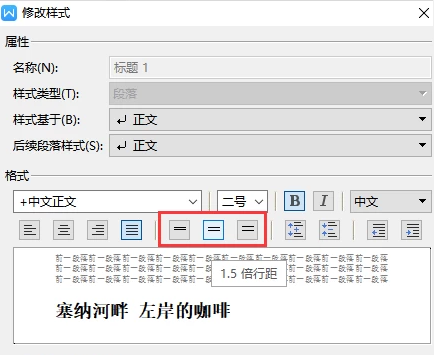
3、确定之后就可以看到修改了,如果不合适就重新去选择。
以上就是wps文档行间距调整的两种方法,初学者可以都试试两种方法。我们对文字进行段与段之间距离的调整,就是为了文章能够更美观,这样让读者也能更清晰的浏览。而Wps的功能强大,许多操作都不是唯一性的,只有熟练每个功能的用法,就会很快的进行操作。
本篇文章使用以下硬件型号:联想小新Air15;系统版本:win10;软件版本:wps2019。





